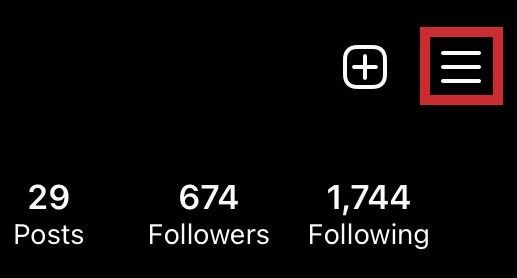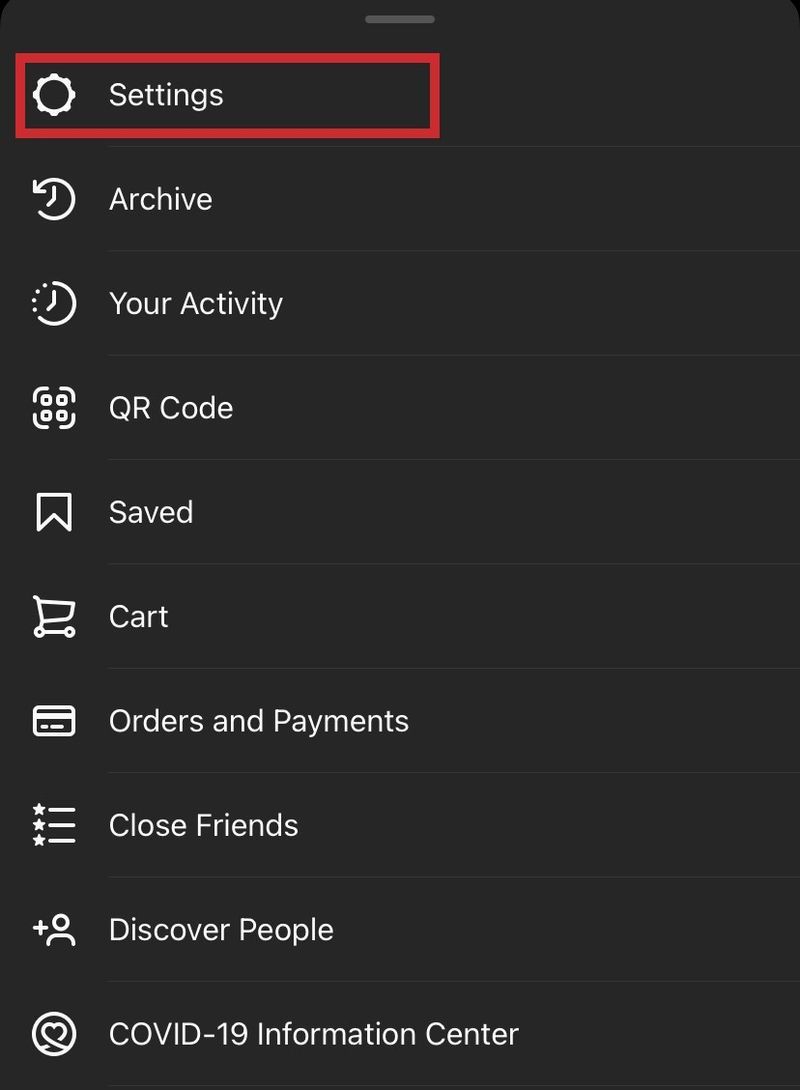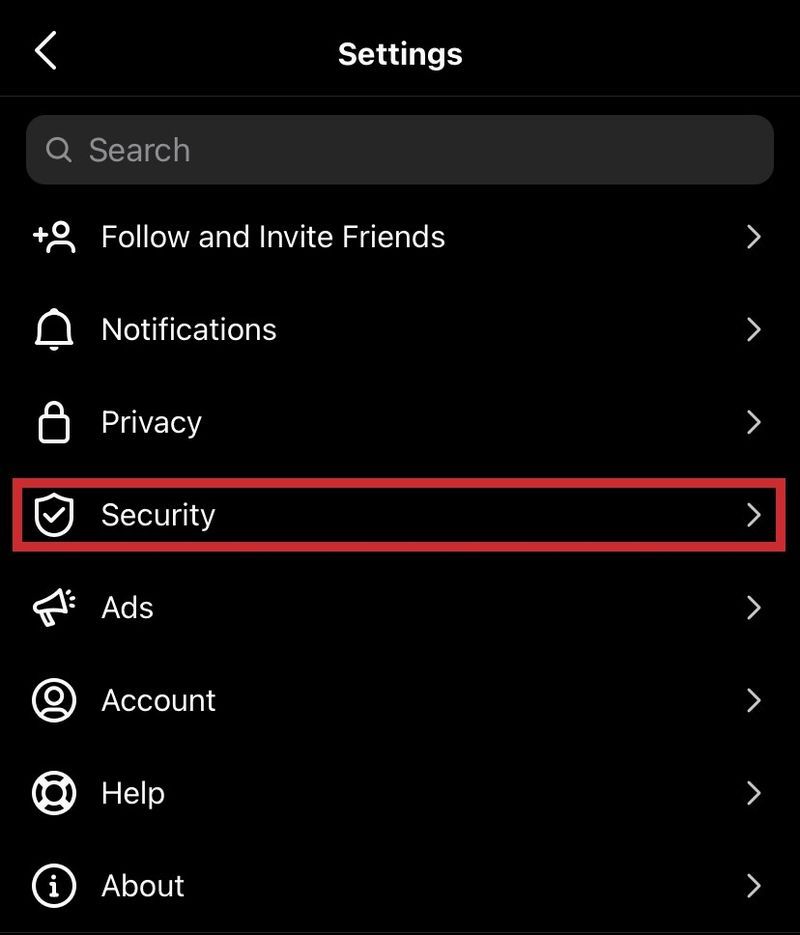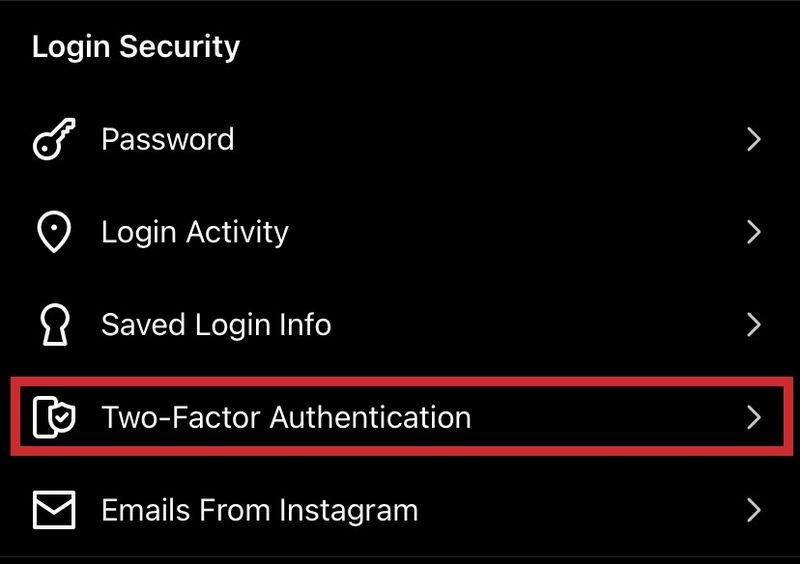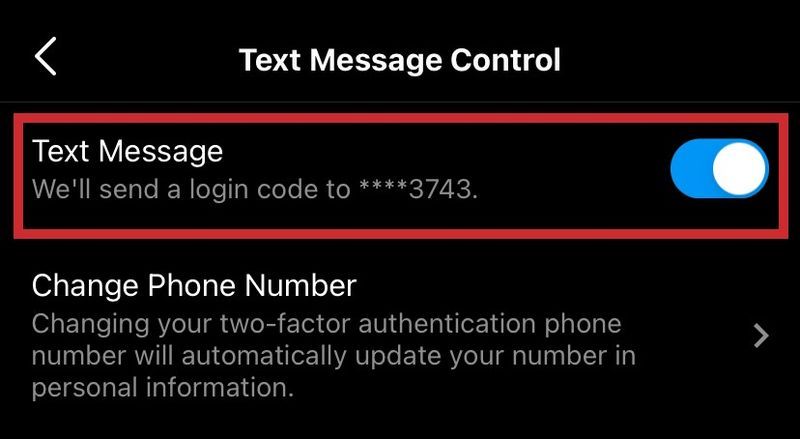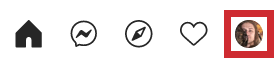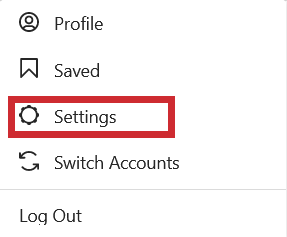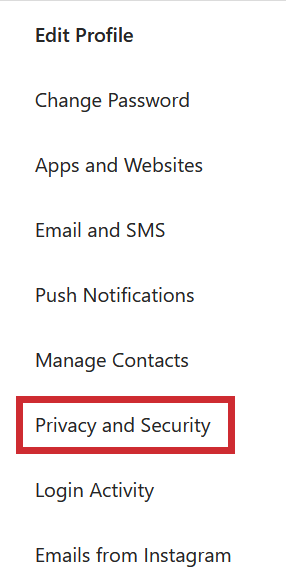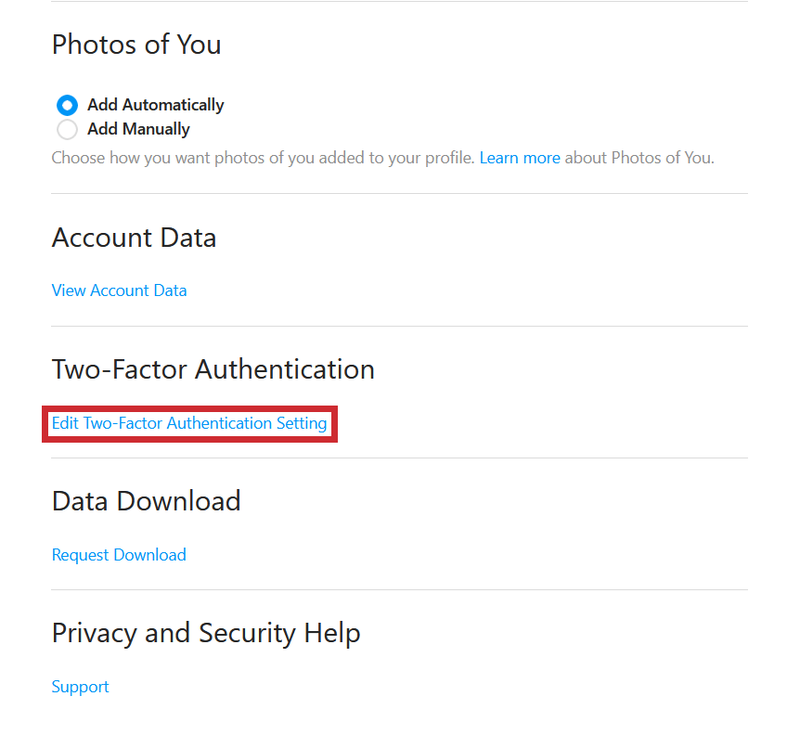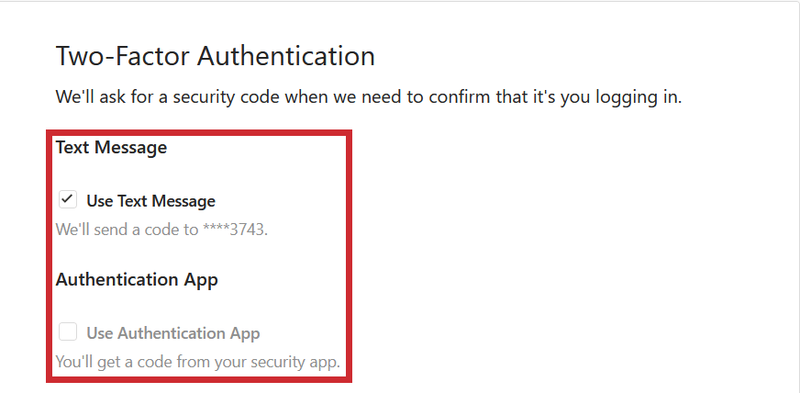이중 인증은 다양한 웹 페이지 및 온라인 앱에서 널리 사용되는 신원 확인 방법입니다. 사기꾼으로부터 귀하와 귀하의 계정을 보호하는 추가 보안 계층입니다. Instagram은 2018년에 이중 인증을 추가했습니다. 전 세계적으로 많은 사용자가 있기 때문에 플랫폼은 계정 안전에 주의를 기울여야 합니다. 물론 일부 사람들은 마음을 바꾸기 위해 이중 인증을 켰을 수도 있습니다. 여기에는 몇 가지 단계가 더 추가됩니다.

이중 인증(2FA)이란 무엇입니까?
사용자가 로그인하기 위해 한 가지 보안 단계(가장 일반적으로 암호)를 거쳐야 하는 단일 요소 인증(SFA)에 익숙할 것입니다.
2단계 인증은 여러 형태로 제공될 수 있는 또 다른 보안 계층을 추가합니다. 이렇게 하면 사이버 범죄자가 계정에 액세스하기가 더 어려워져 계정 보안이 크게 향상됩니다. 즉, 해커가 누군가의 비밀번호를 알아냈다고 해도 여전히 전체 추가 보안 계층을 거쳐야 하며, 가급적이면 손에 넣을 수 없는 정보 형태로 진행해야 합니다.
Windows 10 엔터프라이즈 평가 전체

두 번째 요인
첫 번째 보안 단계는 거의 항상 암호이지만 두 번째 요소는 여러 가지가 될 수 있습니다. 하지만 한 가지는 확실합니다. 해커가 액세스할 수 없는 항목이어야 합니다. 아시다시피 은행 및 기타 금융 계좌의 일반적인 2FA는 휴대전화로 문자로 보안 코드를 전송하는 것입니다. 전화기를 소유하고 있으므로 해커가 해당 텍스트를 검색할 수 없다고 가정합니다(적어도 쉽지는 않음).
다음은 가능한 모든 인증 요소입니다(공통 채택 순서).
- 지식 요소 – 사용자의 지식(예: 비밀번호, PIN 또는 개인 정보)을 기반으로 하는 SFA는 일반적으로 지식 요소를 기반으로 합니다.
- 소유 요소 – 설명된 대로 이것은 2FA의 가장 일반적인 형태입니다. 비밀번호 외에도 사용자는 휴대전화 문자, 보안 토큰, ID 카드 등과 같이 소유하고 있는 항목에 액세스해야 합니다.
- Inherence factor – 이것은 2FA의 보다 복잡한 형태입니다. 일반적으로 사용자에게 물리적으로 특정한 것과 같이 생체 인식 요소라고 합니다. 여기에는 지문, 망막, 얼굴 및 음성 ID와 최대 키 입력 역학, 행동 생체 인식, 보행/말 패턴이 포함됩니다.
- 위치 요소 – 로그인 시도의 위치가 확인 요소로 사용됩니다.
- 시간 요소 – 특정 허용 시간 창을 사용할 수 있습니다.
인스타그램의 2FA
Instagram의 2FA는 휴대전화로 전송되는 문자 메시지로, 여기에는 Instagram 계정에 액세스하기 위해 입력해야 하는 코드가 들어 있습니다. 물론 이것은 휴대 전화를 가지고 있어야하는 소유 요소입니다. Instagram에 2FA를 더 이상 사용하고 싶지 않거나 다른 전화번호를 할당해야 하는 경우 수행할 작업은 다음과 같습니다.
- Instagram 앱의 오른쪽 하단에 있는 프로필 사진을 눌러 프로필로 이동합니다.

- 그런 다음 오른쪽 상단 모서리에 있는 세 개의 가로선 아이콘을 탭합니다.
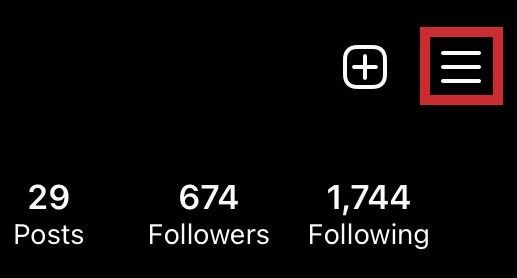
- 이동 설정 .
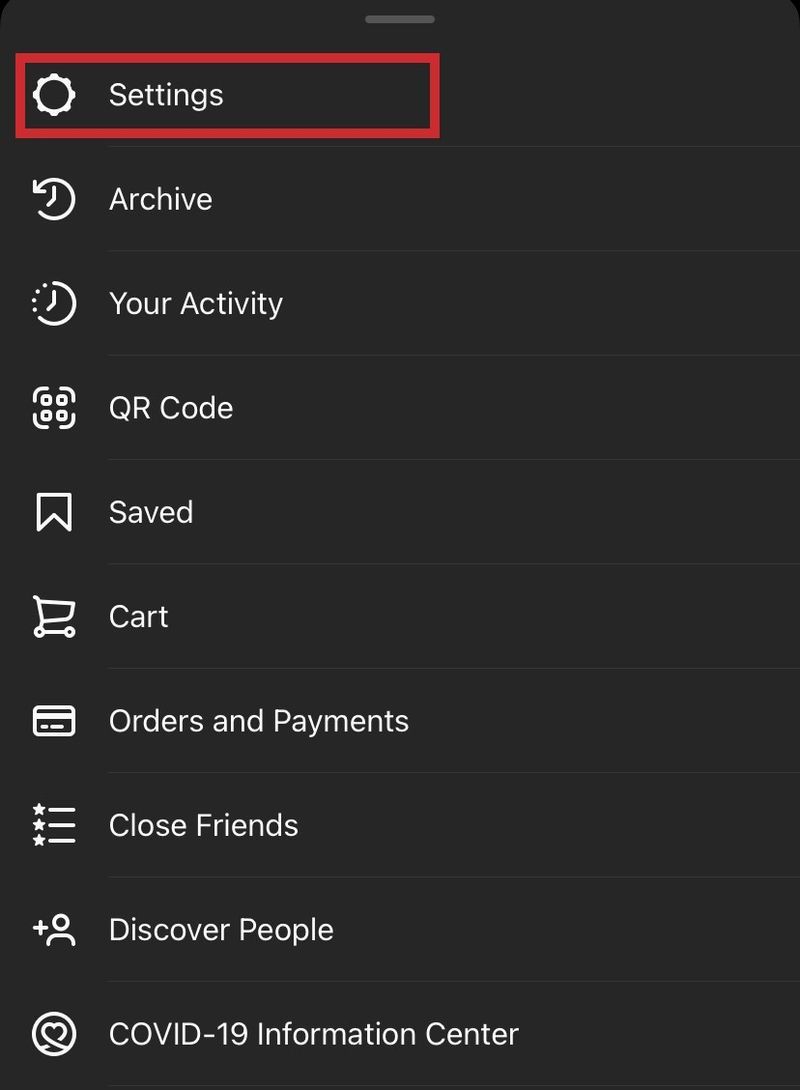
- 거기에서 다음으로 이동하십시오. 보안 .
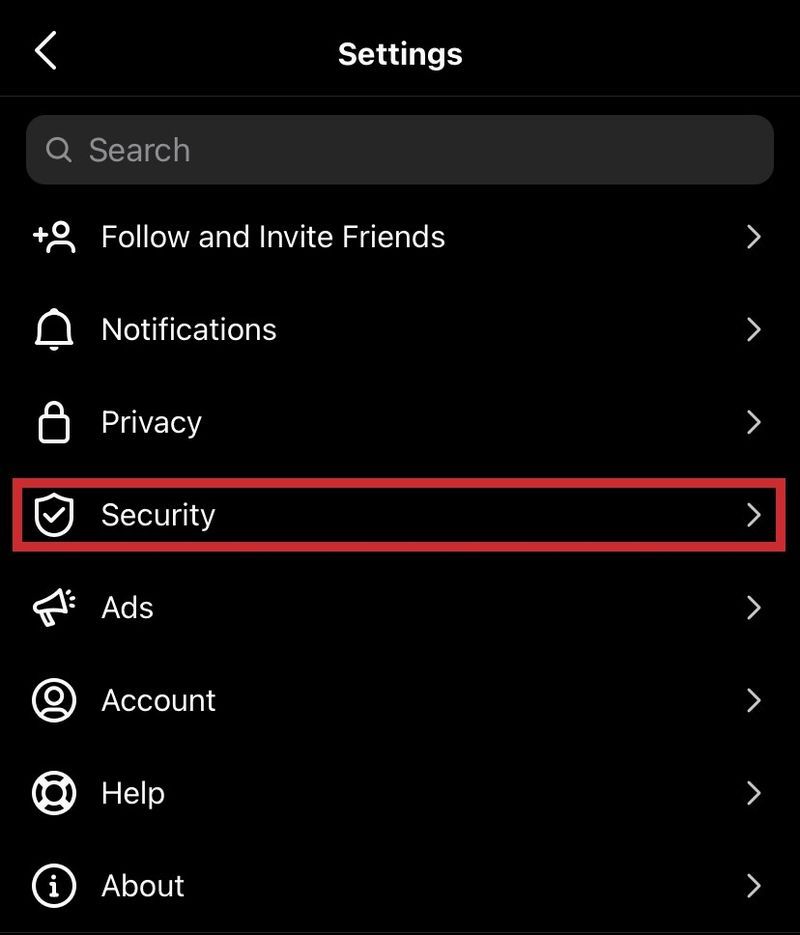
- 수도꼭지 이중 인증 .
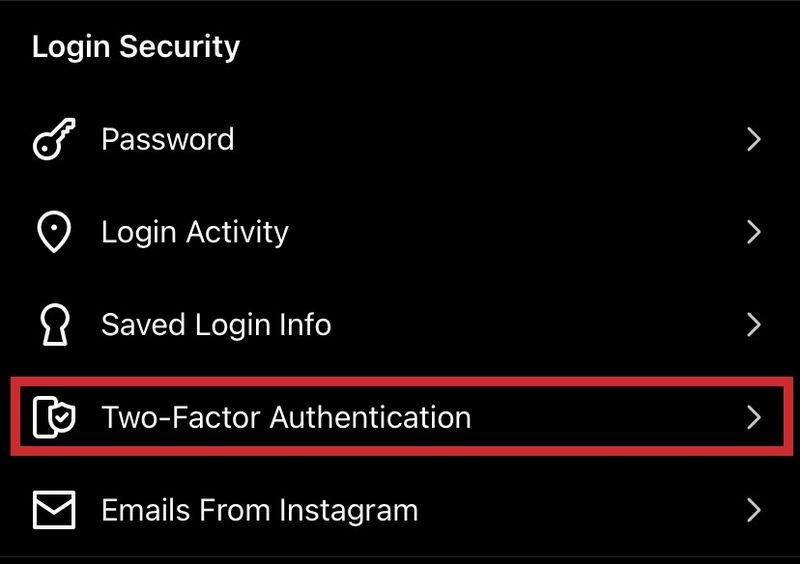
- 이제 활성화 한 옵션을 모두 비활성화하십시오. 아마도 문자 메세지 옵션.
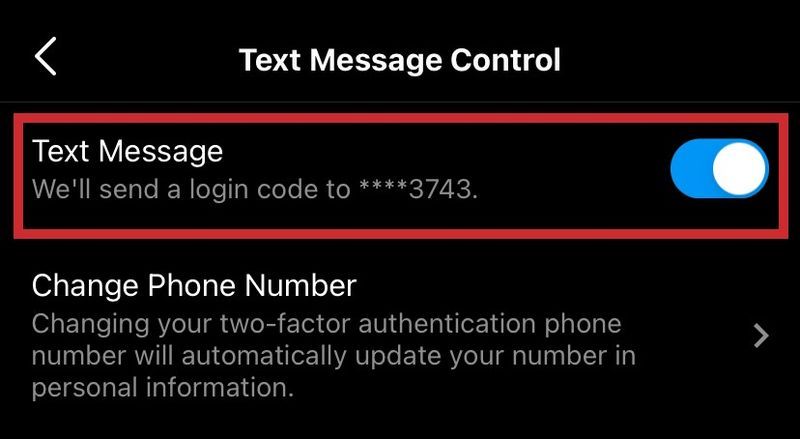
데스크탑 사이트
인스타그램 사이트에서도 할 수 있습니다.
- 클릭 프로필 아이콘 화면의 오른쪽 상단 모서리에 있습니다.
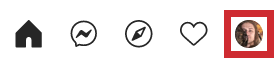
- 클릭 기어 아이콘입니다.
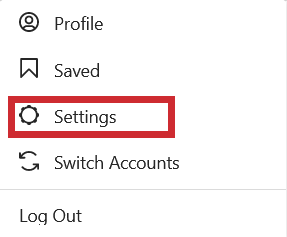
- 로 이동 개인 정보 보호 및 보안 .
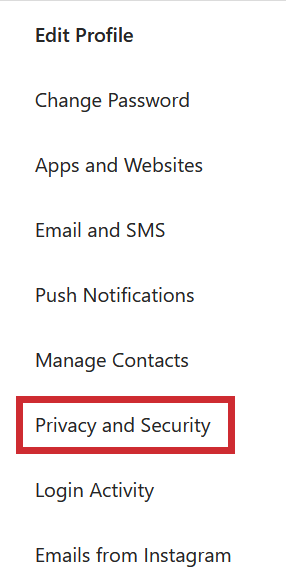
- 볼 때까지 아래로 스크롤 이중 인증 클릭 이중 인증 설정 편집 .
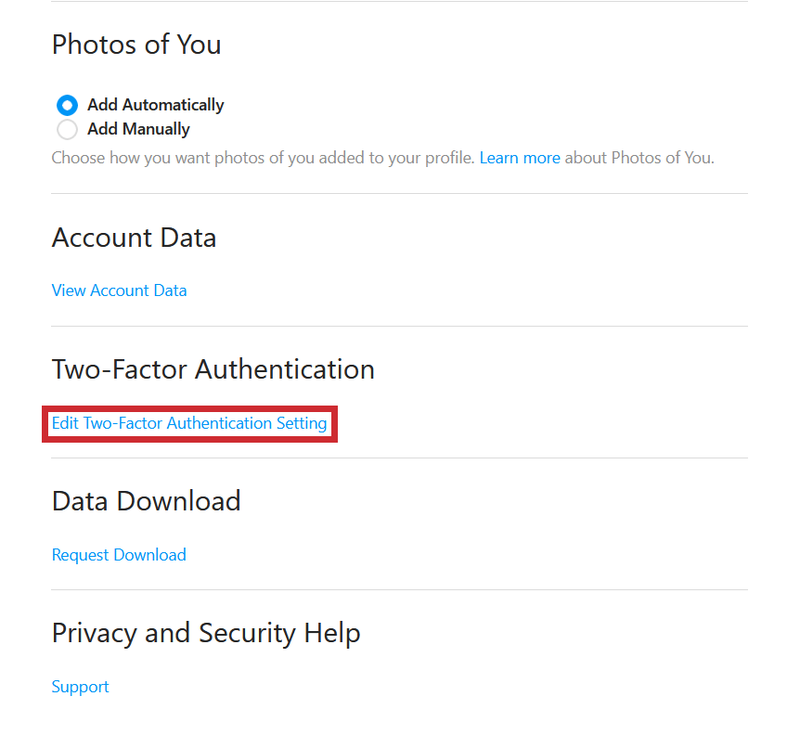
- 둘 다 체크 해제 인증 앱 그리고 문자 메세지 옵션.
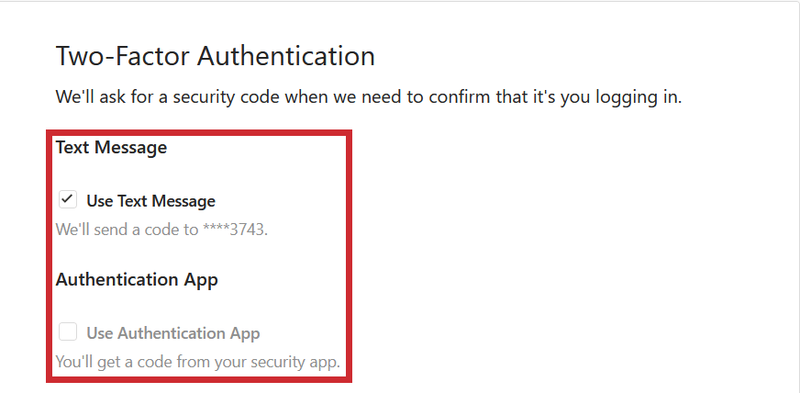
인증 앱 사용
인증 앱은 인스타그램에 내장된 문자 메시지 2FA를 사용하는 것보다 안전한 경우가 많습니다. 문자 메시지는 보다 정교한 안전과 보안을 염두에 두고 구축된 인증 앱보다 해킹하기 훨씬 쉽기 때문입니다. Instagram 계정에 팔로어가 많고 팔로어/팔로잉 비율이 우수한 경우 이중 인증 설정에서 문자 메시지 및 인증 앱 옵션을 모두 사용하는 것이 좋습니다.

Instagram에서 안전하게 지내기
인스타그램의 이중 인증을 항상 사용하는 것은 약간 성가신 일일 수 있지만 일부에서는 미안한 것보다 안전하다고 말할 수도 있습니다. 또한 앱이 로그인 상태를 유지하는 방법을 알고 있기 때문에 Instagram에 너무 많이 로그인할 필요가 없습니다.
메일을받을 수 없습니다 서버에 대한 연결 실패 iphone
인스타그램에서 2FA를 사용하시나요? 수고할 가치가 있습니까? 아래 댓글에서 Instagram에서 2FA를 사용하는 것에 대해 어떻게 생각하는지 토론하세요.